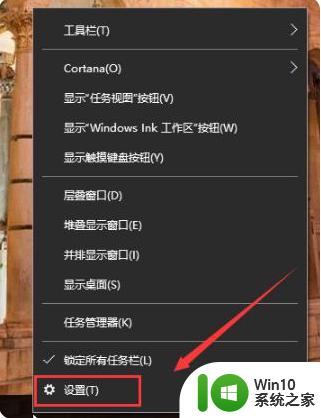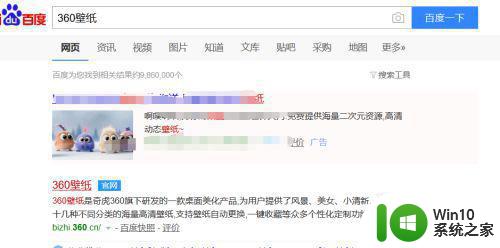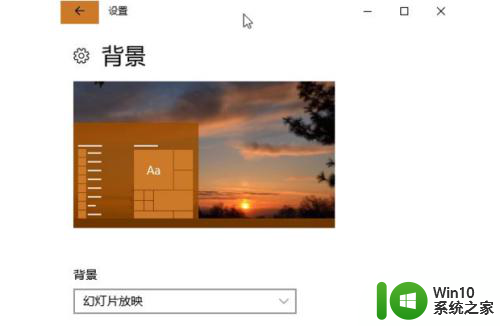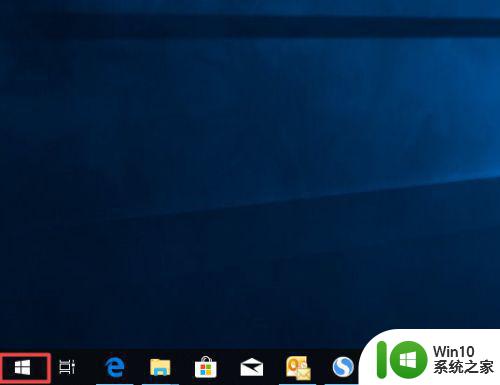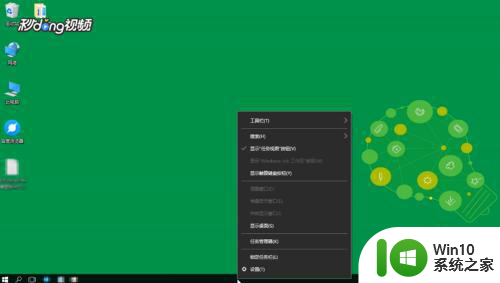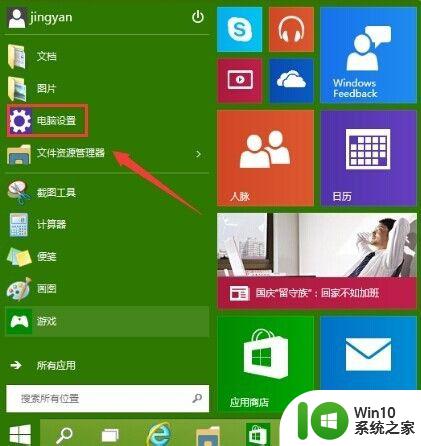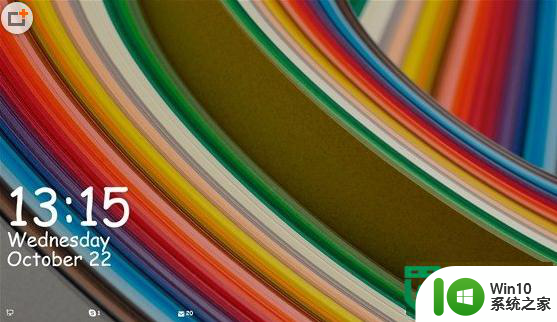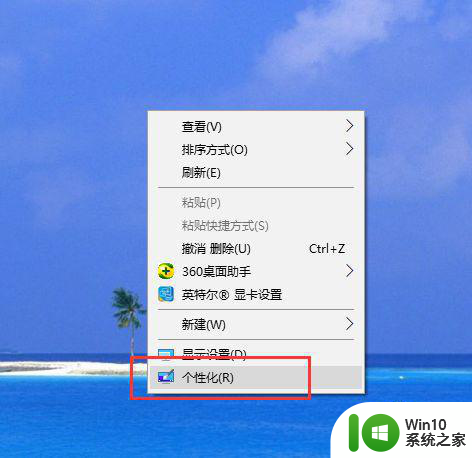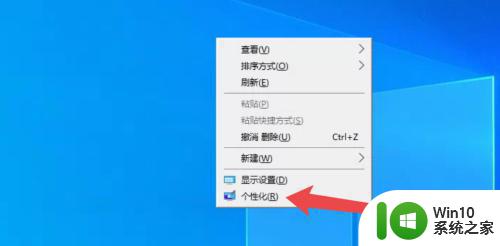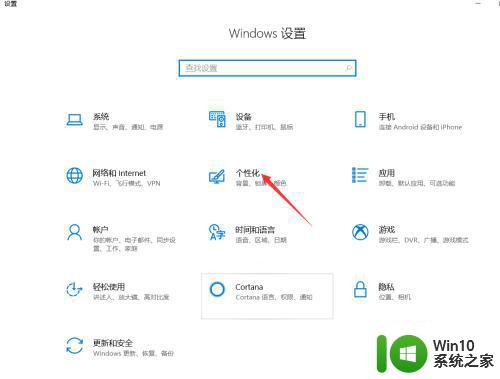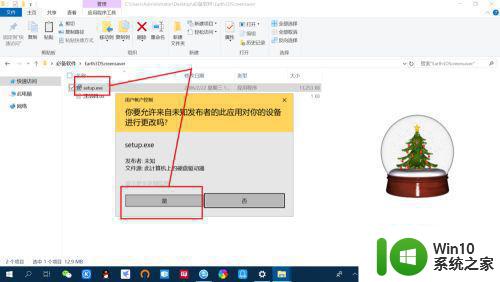win10锁屏背景图片设置方法 win10锁屏壁纸设置教程
更新时间:2024-03-25 10:13:59作者:yang
Win10锁屏背景图片设置方法让用户可以个性化定制自己的电脑锁屏壁纸,不再局限于系统默认提供的图片,通过简单的操作,用户可以选择喜欢的图片或者自己上传的照片作为锁屏背景,让每次开机都能看到自己喜欢的风景或者回忆。这项功能不仅提升了用户体验,还让电脑更加个性化,让用户在工作和生活中更加愉快和舒适。
win10锁屏壁纸设置教程:
1、进入的Windows设置界面。按下图方式即可。
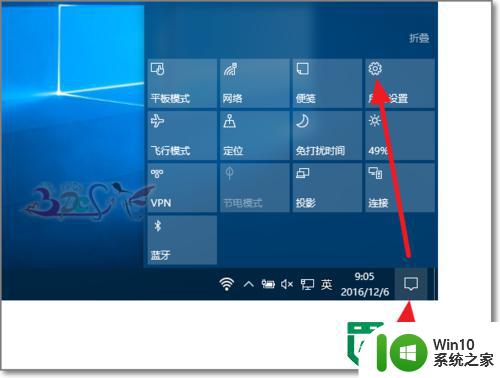
2、在个性化大项设置中,可以看锁屏界面。即包含锁屏界面的设置。
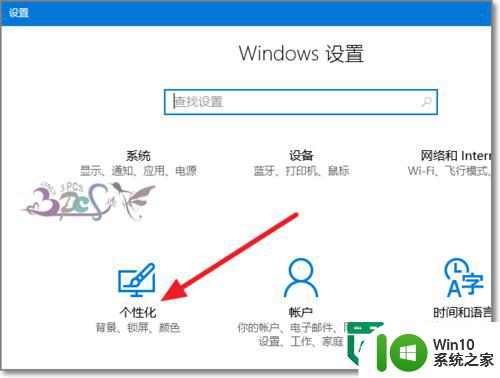
3、在左侧点击锁屏界面项目,可以看到与锁屏界面相关的设置。
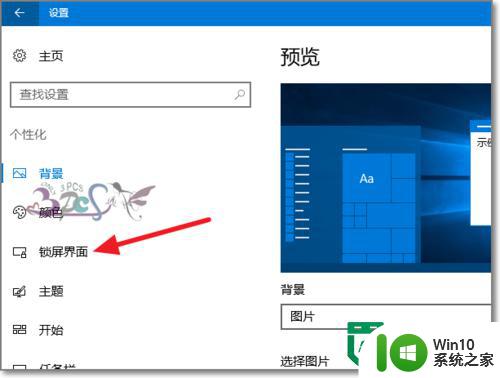
4、选择图片模式,点击浏览,就可以选择本地电脑上的图片做为锁屏界面的背景图片。

5、可以支持多张背景图片做为锁屏界面。
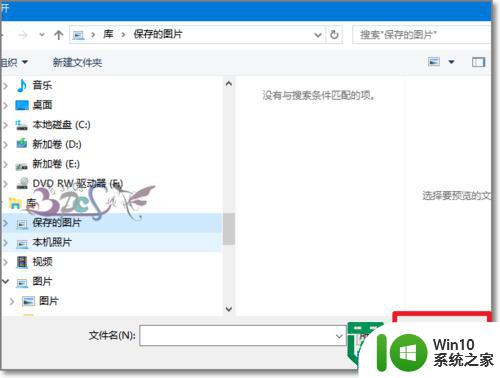
6、除此之外,还可以使用幻灯片的模式,自动切换锁屏界面的背景。
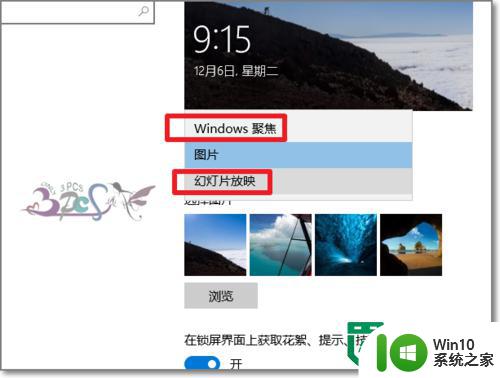
7、可以喜欢的图片放在一个文件夹,用来做的锁屏界面背景图片幻灯片播放的存放文件夹。
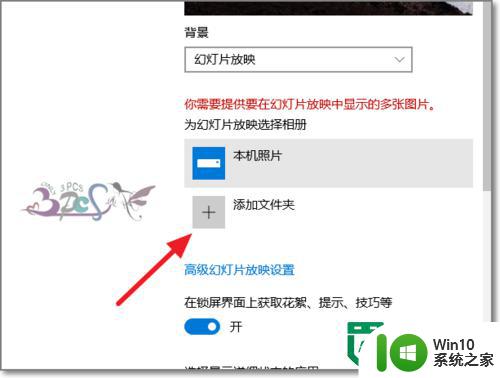
以上就是关于win10锁屏背景图片设置方法的全部内容,有出现相同情况的用户就可以按照小编的方法了来解决了。